Win7切换窗口数量怎么设置?Win7切换窗口数量切换方法?
Win7切换窗口功能非常实用。许多用户发现他们只能在使用时切换一个,但他们想在实际需要中切换更多。事实上,这可以设置。如果你不知道,你可以看看详细的设置方法。
Win7切换窗口数量怎么设置
1、按下“Win+r”组合键呼出运行,在框内输入“regedit”按下回车键打开注册表编辑器;
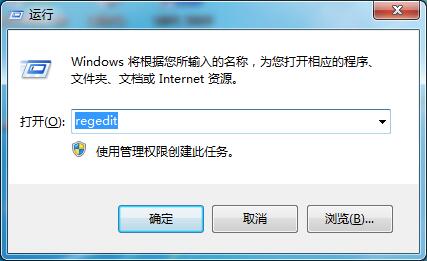
2、在注册表中依次展开“HKEY_CURRENT_USER Control Panel Desktop”;
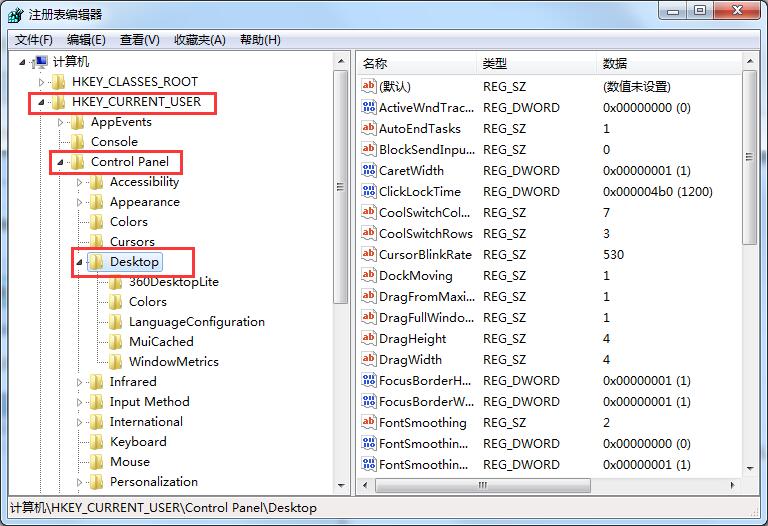
3、在窗口右侧找到“CoolSwitchColumns”项并双击打开;
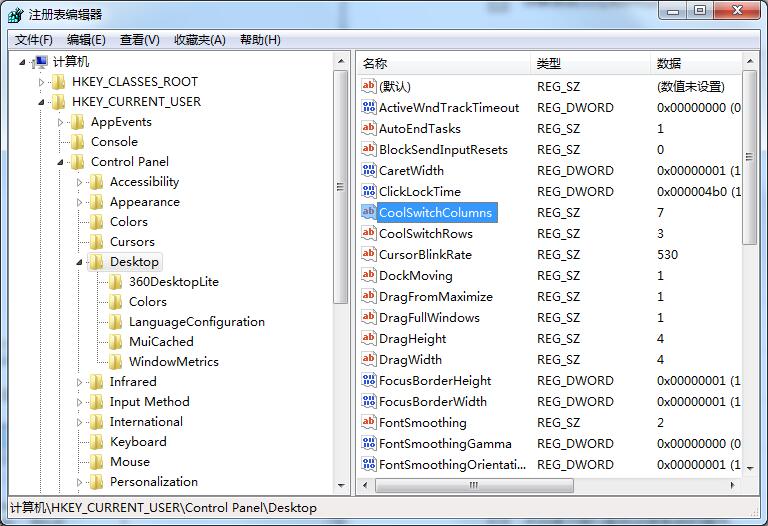
4、在该框内将数值数据修改为自己想要的数量然后点击确定重启计算机即可。
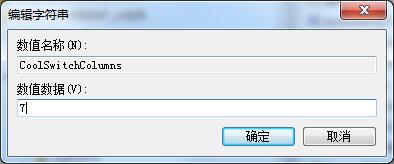
以上就是Win7切换窗口数量怎么设置的详细内容了,非常的简单方法,需要的用户快点设置起来,常用的可以收藏页面哦。






